Thoạt nhìn, Microsoft Copilot trông giống ChatGPT nhưng thiếu nhiều tính năng. Tuy nhiên, sau khi dành thời gian sử dụng, bạn sẽ phát hiện ra rằng nó có một số lượng đáng ngạc nhiên các tính năng ít được biết đến nhưng rất đáng để thử.
Mục lục bài viết
8. Upload file lên
Để prompt AI hiệu quả hơn, bạn cần cung cấp cho phần mềm càng nhiều ngữ cảnh càng tốt. Thay vì thêm nhiều văn bản, hãy cân nhắc upload lên các file và thư mục có liên quan.
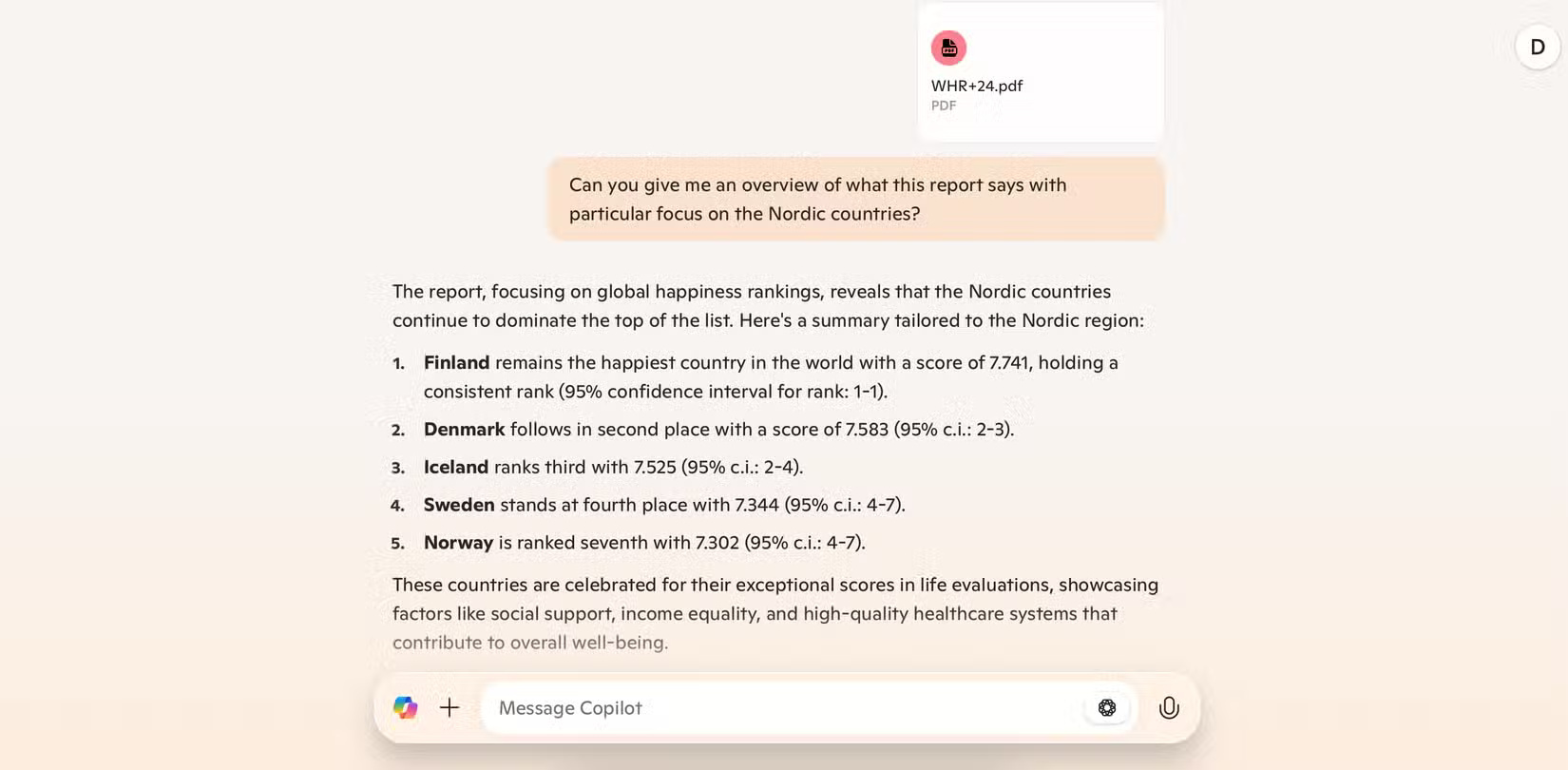
Với Copilot, bạn có thể dễ dàng upload lên các tài liệu PDF và hình ảnh JPEG. Sau đó, phần mềm có thể quét các tài liệu này và cung cấp bản tổng quan. Sau khi có thông tin ban đầu, bạn có thể nghiên cứu sâu hơn. Ngoài việc xem xét các thành phần cụ thể của file PDF, bạn có thể yêu cầu phần mềm suy đoán về những lý do khác nhau. Nếu bạn muốn upload lên hình ảnh, Copilot có thể quét các file này dựa trên yêu cầu của bạn.
Lưu ý: Copilot có giới hạn upload file lên và do đó, bạn có thể cần thu nhỏ file của mình. Nếu bạn đang đánh giá tài liệu PDF, hãy cân nhắc xóa các trang không cần thiết.
7. Tạo shortcut prompt trong tương lai
Việc viết đi viết lại cùng một prompt sẽ tốn thời gian. May mắn thay, Copilot có cách để ngăn chặn điều này trở thành vấn đề. Mặc dù không có công cụ chính xác nào để lưu prompt, nhưng bạn có thể sắp xếp hợp lý các cuộc trò chuyện và nhiệm vụ.
Sau khi cung cấp đủ thông tin cho Copilot về một số chủ đề nhất định, bạn có thể đưa ra prompt một hoặc hai từ. Ví dụ, nếu thích tạo danh sách, bạn có thể nói với Copilot "danh sách" rồi cung cấp những gì cần đưa vào.
Ngoài việc tạo prompt ngắn hơn, bạn có thể sắp xếp hợp lý thời gian truy cập bằng cách tạo desktop shortcut Copilot trong Windows.
6. Tạo bảng
Một trong những cách tốt nhất để sử dụng Copilot trong Windows là tích hợp công cụ này với các ứng dụng Microsoft khác. Ví dụ, bạn có thể sử dụng phần mềm để tạo Pivot Tables trong Excel.
Sử dụng Copilot để tạo các loại bảng này giúp bạn tiết kiệm rất nhiều thời gian làm việc thủ công. Hơn nữa, bạn sẽ có cái nhìn tổng quan hơn về thông tin cần thiết. Bạn có thể sử dụng tính năng này cho bất kỳ bảng nào cần tạo; trong Copilot, bạn sẽ tìm thấy tùy chọn tóm tắt dữ liệu trong bảng tính của mình.
Mặc dù tính năng này sẽ đơn giản hóa việc tóm tắt, nhưng bạn vẫn nên kiểm tra lại để đảm bảo mọi thứ đều chính xác.
5. Tóm tắt văn bản dài
Ngoài việc tóm tắt dữ liệu, Microsoft Copilot còn rất giỏi trong việc cung cấp cho bạn cái nhìn tổng quan về các văn bản dài. Bạn có thể cung cấp cho phần mềm một tài liệu PDF và yêu cầu nó xem qua thông tin có trong đó hoặc trích xuất dữ liệu từ khắp Internet.
Bạn sẽ thấy mọi thứ ở định dạng dễ hiểu sau khi bạn yêu cầu Copilot tóm tắt văn bản của mình. Tính năng này rất hữu ích cho dù bạn cần ý tưởng về những cuốn sách dài hơn hay tóm tắt ghi chú học tập và cuộc họp.
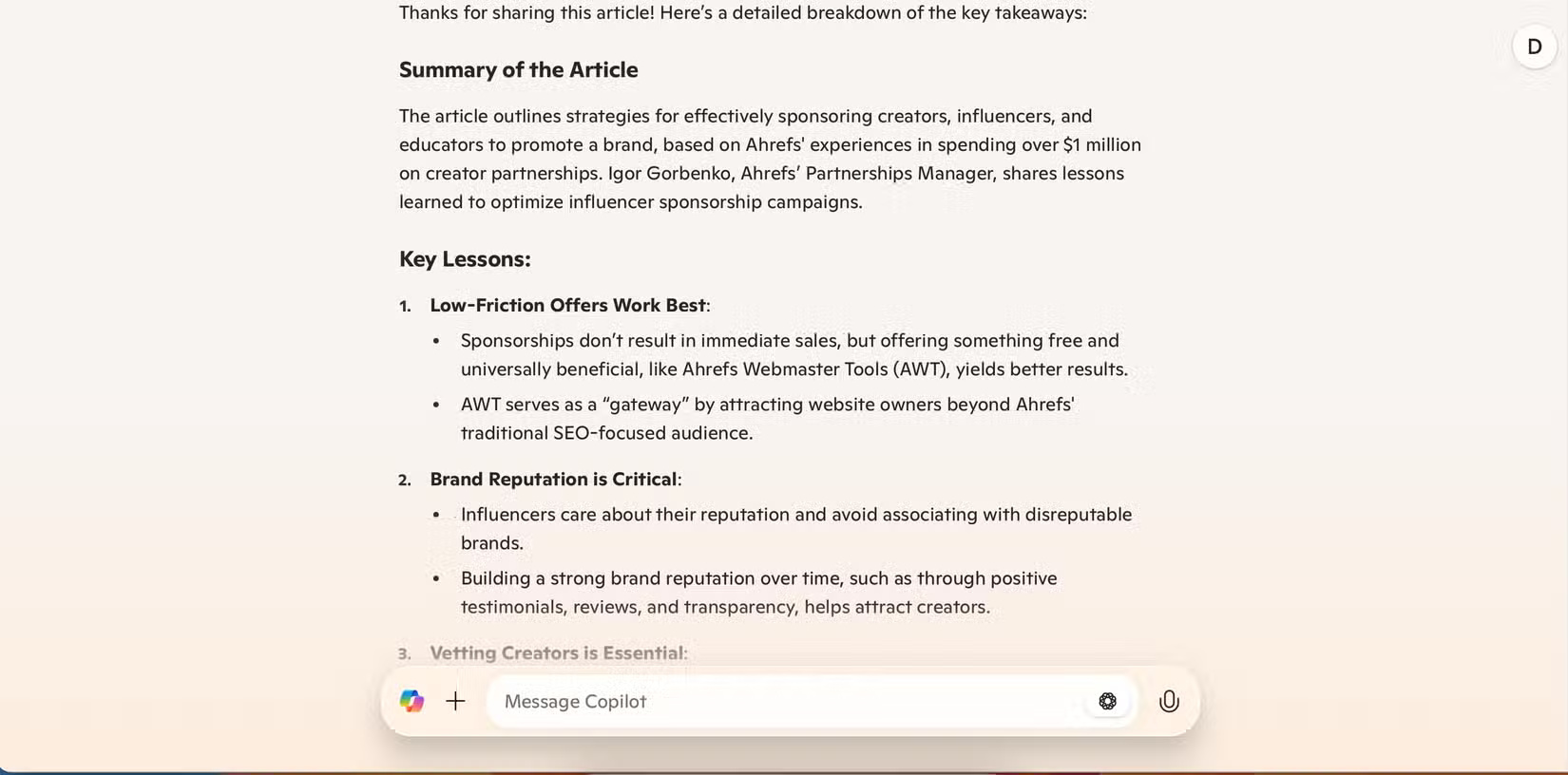
Nếu bạn định sử dụng tính năng này cho các bài viết, hãy sao chép và dán văn bản vào Copilot. Theo kinh nghiệm cá nhân, ứng dụng không thể đọc các liên kết cụ thể quá tốt. Tuy nhiên, bạn có thể cần phải chia nhỏ văn bản của mình vì ứng dụng chỉ cho phép tối đa 10.240 ký tự cho mỗi tin nhắn.
4. Biểu tượng "Xem lại các cuộc trò chuyện trước đó"
Một điểm khác biệt lớn giữa ChatGPT và Microsoft Copilot là cách bạn truy cập các cuộc trò chuyện cũ. Trong ChatGPT, bạn sẽ thấy tất cả những điều này trên thanh công cụ bên trái. Tuy nhiên, với Copilot, bạn cần nhấp vào biểu tượng đồng hồ và mũi tên tròn.
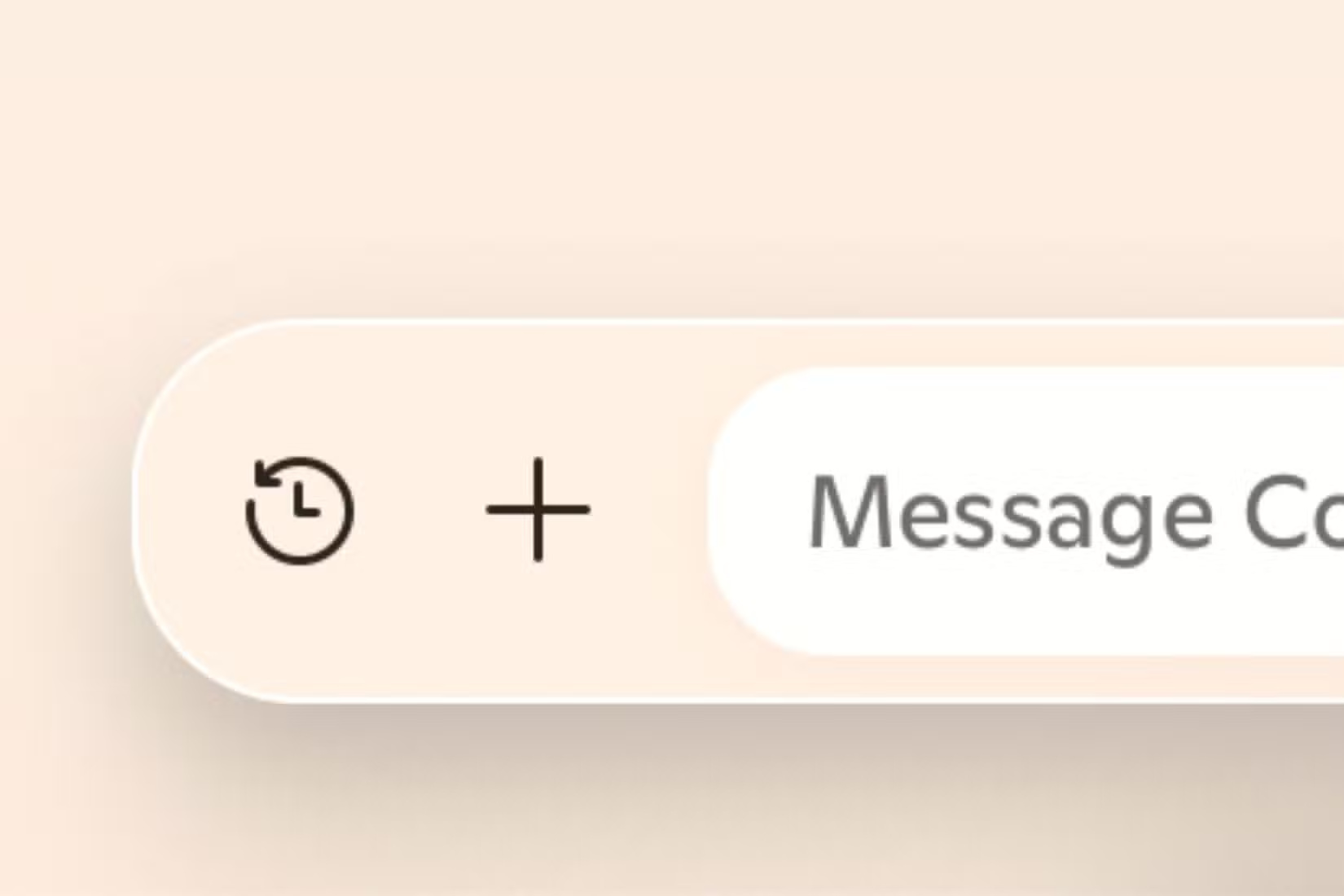
Sau khi nhấp vào biểu tượng này, bạn sẽ thấy danh sách các cuộc trò chuyện trước đó của mình. Tìm một cuộc trò chuyện mà bạn quan tâm và quay lại ngay. Bạn cũng có thể xóa bất kỳ cuộc trò chuyện nào mà bạn không còn cần nữa và bắt đầu các cuộc trò chuyện mới nếu cần.
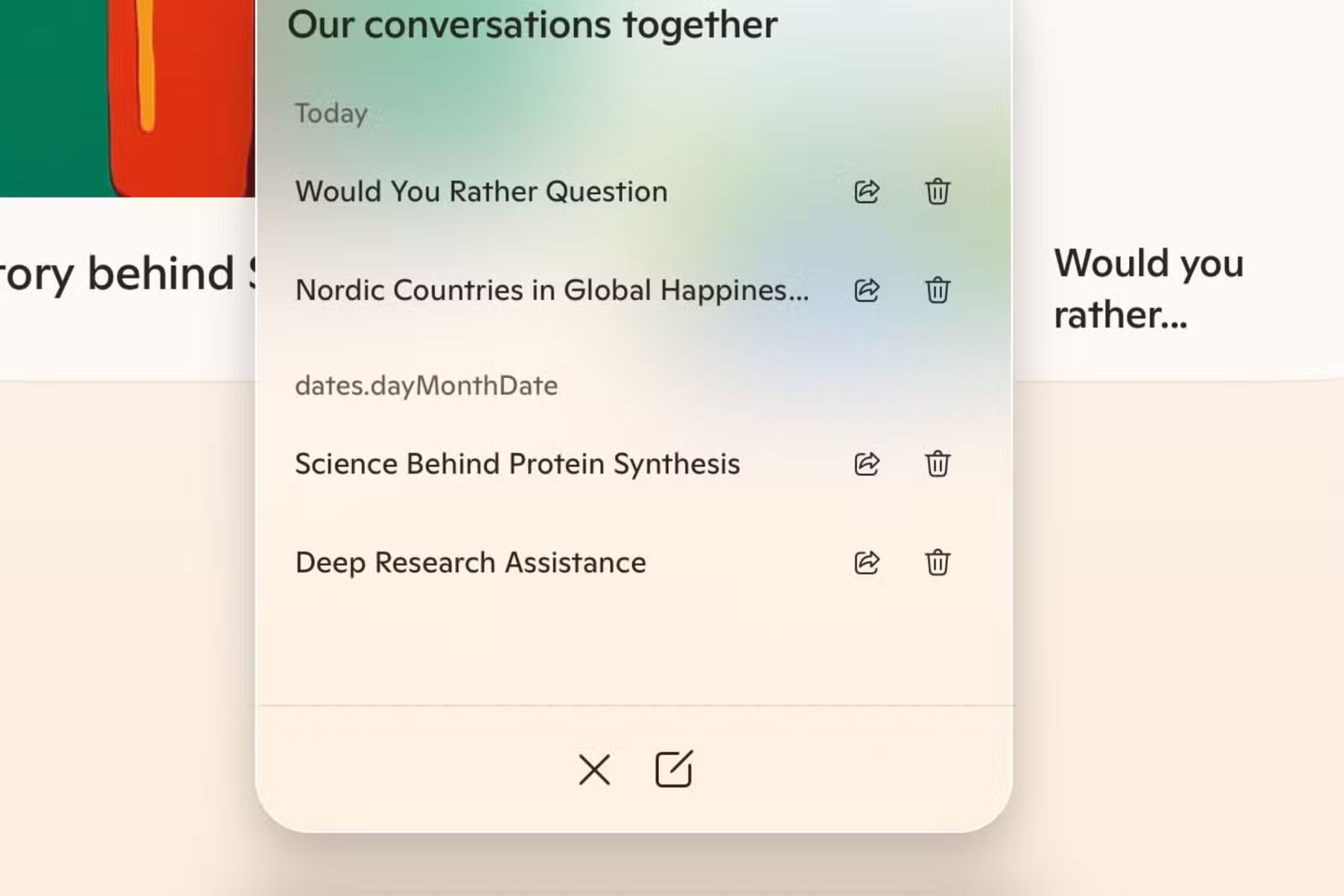
3. Email theo dõi sau cuộc họp
Cho dù đang họp hay hợp tác với các bạn cùng lớp, bạn có thể sẽ có danh sách các bước hành động xuất phát từ những cuộc trò chuyện này. Hoặc ít nhất, bạn nên làm như vậy nếu muốn làm việc hiệu quả hơn. Với rất nhiều nhiệm vụ khác đang chờ, bạn rất dễ bỏ qua việc gửi email theo dõi.
Một trong những cách tốt nhất để sử dụng Copilot trong Outlook là gửi email theo dõi cho những người tham dự cuộc họp. Bạn có thể cho ứng dụng biết những thông tin họ cần biết trong khi thêm các chi tiết cần thiết khác (ví dụ: thời hạn). Tùy thuộc vào đối tượng, bạn thậm chí có thể thay đổi giọng điệu của tin nhắn.
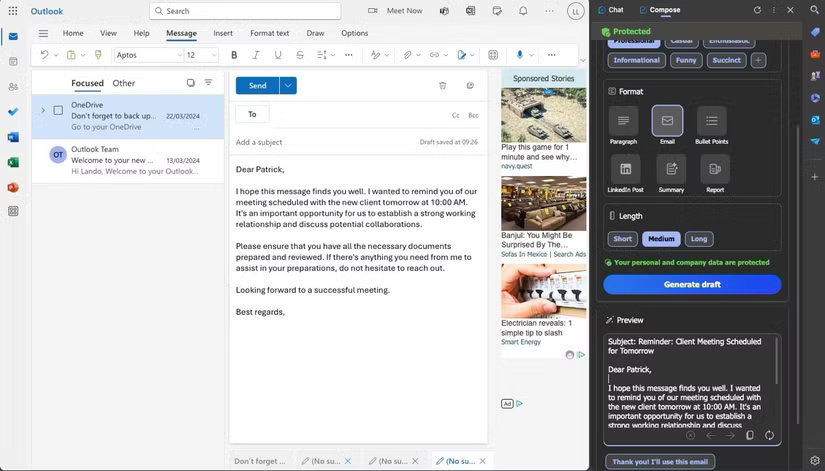
Sau khi viết email bằng Copilot, bạn chỉ cần thực hiện các điều chỉnh nhỏ. Sau khi thực hiện xong, tin nhắn sẽ ổn để gửi cho người khác.
2. Tạo slide PowerPoint
Copilot có thể giúp bạn hoàn thành mọi bài thuyết trình PowerPoint theo nhiều cách, một trong số đó là tạo slide. Bạn có thể đưa ra prompt cho phần mềm để đảm bảo rằng tất cả các chi tiết quan trọng nhất đều được đưa vào; sau khi thực hiện xong, Copilot sẽ tạo một slide hoặc toàn bộ bài thuyết trình dựa trên nhu cầu. Trong prompt của bạn, bạn nên cung cấp cho Copilot càng nhiều thông tin càng tốt.
Nếu cần, hãy cung cấp bản phân tích đầy đủ về từng slide; bạn cũng có thể muốn cung cấp một số số liệu thống kê mà phần mềm có thể sử dụng.
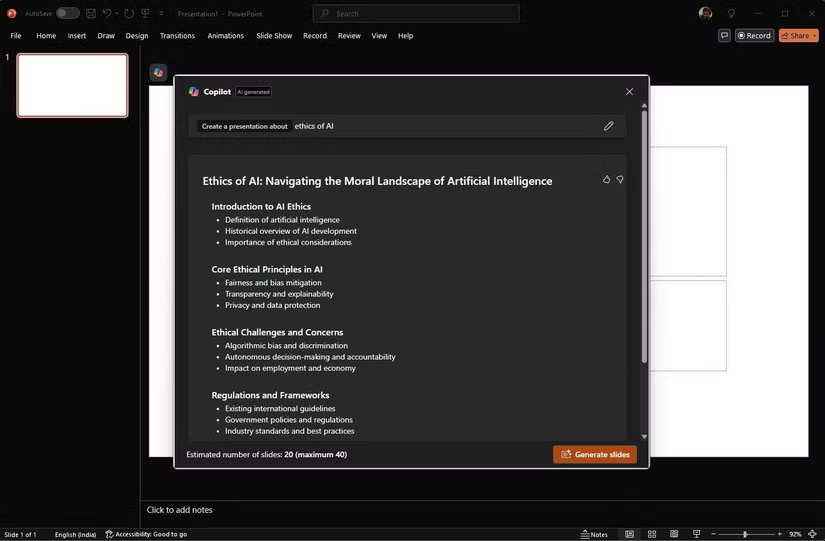
Khi PowerPoint tạo slide, bạn có thể chỉnh sửa mọi thứ để phù hợp hơn với nhu cầu của mình. Khi có bản nháp ban đầu để làm việc, bạn có thể thấy rằng các ý tưởng của mình trôi chảy hơn so với khi bạn phải bắt đầu từ đầu. Bạn có thể kết hợp Copilot với các tính năng nâng cao của PowerPoint để đưa các bài thuyết trình của mình lên một tầm cao mới.
1. Động não
Bạn có thể đạt được kết quả tốt hơn khi động não bằng ChatGPT, nhưng nếu bạn không muốn sử dụng một chatbot AI khác, Copilot cũng khá hiệu quả trong lĩnh vực này. Công cụ này cho phép bạn chuẩn bị cho các kỳ thi, hiện thực hóa những ý tưởng sáng tạo lớn của mình, chuẩn bị cho các cuộc phỏng vấn xin việc, v.v...
Copilot rất giỏi trong việc động não các ý tưởng theo định dạng dấu đầu dòng. Bạn sẽ nhận được các phác thảo toàn diện và sau đó có thể đặt những câu hỏi tiếp theo để đào sâu nghiên cứu của mình. Mặc dù bạn có thể sử dụng các câu hỏi xuất hiện sau mỗi câu trả lời, Copilot cũng sẽ cho phép bạn tự hỏi nếu cần.
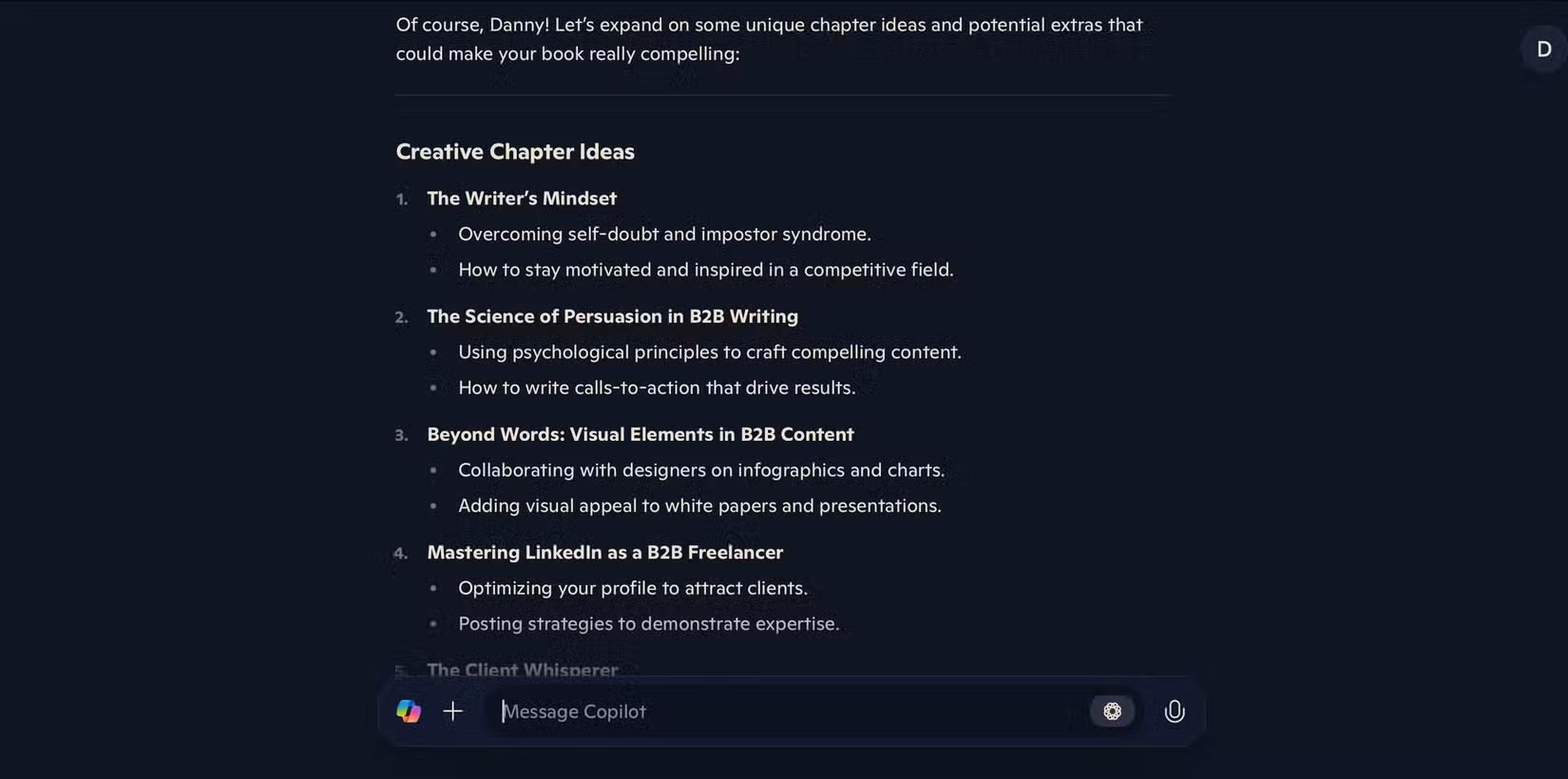
Việc lập sơ đồ tư duy bằng Copilot khó hơn. Copilot chỉ cung cấp cho bạn danh sách các ứng dụng chuyên về việc này thay vì thực sự lập sơ đồ suy nghĩ và quy trình. Nhưng đối với việc động não nói chung, bạn sẽ không gặp quá nhiều vấn đề.
Copilot có rất nhiều công cụ ít được biết đến để giúp bạn thực hiện mọi loại dự án và yêu cầu. Công cụ này có thể tạo các bài thuyết trình đầy đủ và bạn cũng sẽ thấy hữu ích khi động não những ý tưởng lớn của mình. Việc kết hợp các tính năng Copilot này với những tính năng đã có trong ứng dụng Microsoft yêu thích có thể đặc biệt hiệu quả.
 Công nghệ
Công nghệ  AI
AI  Windows
Windows  iPhone
iPhone  Android
Android  Học IT
Học IT  Download
Download  Tiện ích
Tiện ích  Khoa học
Khoa học  Game
Game  Làng CN
Làng CN  Ứng dụng
Ứng dụng 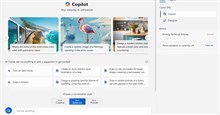

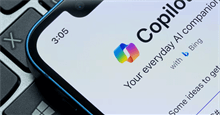
















 Linux
Linux  Đồng hồ thông minh
Đồng hồ thông minh  macOS
macOS  Chụp ảnh - Quay phim
Chụp ảnh - Quay phim  Thủ thuật SEO
Thủ thuật SEO  Phần cứng
Phần cứng  Kiến thức cơ bản
Kiến thức cơ bản  Lập trình
Lập trình  Dịch vụ công trực tuyến
Dịch vụ công trực tuyến  Dịch vụ nhà mạng
Dịch vụ nhà mạng  Quiz công nghệ
Quiz công nghệ  Microsoft Word 2016
Microsoft Word 2016  Microsoft Word 2013
Microsoft Word 2013  Microsoft Word 2007
Microsoft Word 2007  Microsoft Excel 2019
Microsoft Excel 2019  Microsoft Excel 2016
Microsoft Excel 2016  Microsoft PowerPoint 2019
Microsoft PowerPoint 2019  Google Sheets
Google Sheets  Học Photoshop
Học Photoshop  Lập trình Scratch
Lập trình Scratch  Bootstrap
Bootstrap  Năng suất
Năng suất  Game - Trò chơi
Game - Trò chơi  Hệ thống
Hệ thống  Thiết kế & Đồ họa
Thiết kế & Đồ họa  Internet
Internet  Bảo mật, Antivirus
Bảo mật, Antivirus  Doanh nghiệp
Doanh nghiệp  Ảnh & Video
Ảnh & Video  Giải trí & Âm nhạc
Giải trí & Âm nhạc  Mạng xã hội
Mạng xã hội  Lập trình
Lập trình  Giáo dục - Học tập
Giáo dục - Học tập  Lối sống
Lối sống  Tài chính & Mua sắm
Tài chính & Mua sắm  AI Trí tuệ nhân tạo
AI Trí tuệ nhân tạo  ChatGPT
ChatGPT  Gemini
Gemini  Điện máy
Điện máy  Tivi
Tivi  Tủ lạnh
Tủ lạnh  Điều hòa
Điều hòa  Máy giặt
Máy giặt  Cuộc sống
Cuộc sống  TOP
TOP  Kỹ năng
Kỹ năng  Món ngon mỗi ngày
Món ngon mỗi ngày  Nuôi dạy con
Nuôi dạy con  Mẹo vặt
Mẹo vặt  Phim ảnh, Truyện
Phim ảnh, Truyện  Làm đẹp
Làm đẹp  DIY - Handmade
DIY - Handmade  Du lịch
Du lịch  Quà tặng
Quà tặng  Giải trí
Giải trí  Là gì?
Là gì?  Nhà đẹp
Nhà đẹp  Giáng sinh - Noel
Giáng sinh - Noel  Hướng dẫn
Hướng dẫn  Ô tô, Xe máy
Ô tô, Xe máy  Tấn công mạng
Tấn công mạng  Chuyện công nghệ
Chuyện công nghệ  Công nghệ mới
Công nghệ mới  Trí tuệ Thiên tài
Trí tuệ Thiên tài